Как да приложите прозрачност към SVG

Научете как да приложите прозрачност към SVG графики в Illustrator. Разгледайте как да извеждате SVG с прозрачен фон и да прилагате ефекти на прозрачност.
На пръв поглед прозорецът Liquify във Photoshop CS6 е малко обезсърчителен. Това е малко обезсърчително и при втори, трети и четвърти поглед. Но когато спрете да гледате и се потопите в този универсален филтър, ще откриете, че инструментите и опциите имат много смисъл.
За да получите достъп до пълния набор от инструменти и опции на Liquify, не забравяйте да проверите опцията Разширен режим. Освен това ще се радвате да разберете, че Liquify получи добър тласък на производителността в тази най-нова версия на Photoshop. Докато преди имаше забавяне между използването на инструмента и виждането на резултата, сега двете са в синхрон.
Подобно на основния панел с инструменти на Photoshop, можете да активирате всеки инструмент, като натиснете буква, свързана с името му.
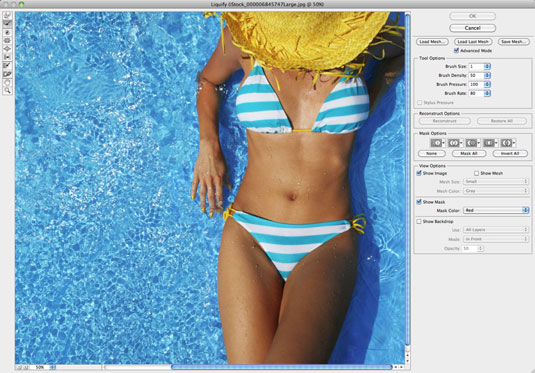
Кредит: ©iStockphoto.com/NinaMalyna Изображение #6845747
Инструментите без боядисване в панела Liquify Tools са
Реконструкция (R): Този инструмент ви позволява да обърнете или промените — напълно или частично — изкривяванията, които сте направили. Можете да проследите стъпките си, ако сте прекалили с изкривяването си.
Маска за замразяване (F): Използвайте този инструмент, за да защитите областите от промени. Той рисува замразената област с червено наслагване, точно като режима за бърза маска.
Маска за размразяване (D): Този инструмент премахва защитата на областите, като изтрива червения защитен тон „замръзване“. Това много прилича на изтриване на области, които сте нарисували в режим на бърза маска.
Ръка (H): Ръчният инструмент работи точно като стандартния ръчен инструмент на Photoshop. Щракнете и плъзнете изображението, за да го преместите в прозореца за преглед.
Zoom (Z): Инструментът Zoom работи точно като стандартния инструмент за увеличение на Photoshop. Всъщност можете също да увеличавате и намалявате, като използвате преките пътища Ctrl и знака плюс (команда и знака плюс на Mac) и Ctrl и знака минус (команда и знака минус на Mac).
Отделно от панела Liquify Tools и в долния ляв ъгъл на прозореца Liquify има поле за увеличение с падащо меню (изскачащо меню на Mac), което можете да използвате, за да изберете увеличения от 6 процента до 1600 процента. Или, ако харесвате бутони, щракнете по пътя към увеличение, като използвате бутоните за управление на увеличението +/–.
Научете как да приложите прозрачност към SVG графики в Illustrator. Разгледайте как да извеждате SVG с прозрачен фон и да прилагате ефекти на прозрачност.
След като импортирате изображенията си в Adobe XD, нямате голям контрол за редактиране, но можете да преоразмерявате и завъртате изображенията точно както бихте направили всяка друга форма. Можете също така лесно да закръглите ъглите на импортирано изображение с помощта на ъгловите приспособления. Маскиране на вашите изображения Чрез дефиниране на затворена форма […]
Когато имате текст във вашия Adobe XD проект, можете да започнете да променяте свойствата на текста. Тези свойства включват семейство шрифтове, размер на шрифта, тегло на шрифта, подравняване, разстояние между символите (кернинг и проследяване), разстояние между редовете (водещо), запълване, граница (черта), сянка (падаща сянка) и размазване на фона. Така че нека разгледаме как се прилагат тези свойства. Относно четливостта и шрифта […]
Точно както в Adobe Illustrator, монтажните табла на Photoshop предоставят възможност за изграждане на отделни страници или екрани в рамките на един документ. Това може да бъде особено полезно, ако създавате екрани за мобилно приложение или малка брошура. Можете да мислите за монтажна област като специален тип група слоеве, създадена с помощта на панела Слоеве. Неговото […]
Много от инструментите, които намирате в панела InDesign Tools, се използват за рисуване на линии и форми на страница, така че имате няколко различни начина за създаване на интересни чертежи за вашите публикации. Можете да създавате всичко от основни форми до сложни чертежи в InDesign, вместо да се налага да използвате програма за рисуване като […]
Опаковането на текст в Adobe Illustrator CC не е същото като опаковането на подарък – по-лесно е! Обвиването на текст принуждава текста да се обвива около графика, както е показано на тази фигура. Тази функция може да добави малко креативност към всяко парче. Графиката принуждава текста да се обвие около нея. Първо, създайте […]
Когато проектирате в Adobe Illustrator CC, често се нуждаете от форма с точен размер (например 2 x 3 инча). След като създадете форма, най-добрият начин да я преоразмерите до точни измервания е да използвате панела Transform, показан на тази фигура. Изберете обекта и след това изберете Window→Transform to […]
Можете да използвате InDesign за създаване и модифициране на графики с QR код. QR кодовете са форма на баркод, който може да съхранява информация като думи, числа, URL адреси или други форми на данни. Потребителят сканира QR кода, използвайки своята камера и софтуер на устройство, като смартфон, и софтуерът използва […]
Може да има момент, когато имате нужда от нова снимка, за да изглеждате стара. Photoshop CS6 ви покрие. Черно-бялата фотография е по-ново явление, отколкото си мислите. Дагеротипите и други ранни снимки често имат кафеникав или синкав оттенък. Можете да създавате свои собствени шедьоври в тон на сепия. Тонизираните снимки могат да създадат […]
Използвайки функцията Live Paint в Adobe Creative Suite 5 (Adobe CS5) Illustrator, можете да създадете желаното от вас изображение и да запълните региони с цвят. Кофата на Live Paint автоматично открива региони, съставени от независими пресичащи се пътеки, и ги запълва съответно. Боята в даден регион остава жива и тече автоматично, ако има […]







